发布日期: 2015-09-10 作者:韩博士 来源:http://www.jzjq.net
1、可以对注册表进行操作。按快捷键“win+R”启动“运行”程序;
2、在“运行”程序的输入框中输入“regedit”并回车,打开注册表编辑器;
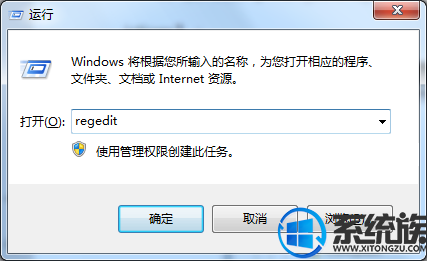
3、依次打开【HKEY_LoCAL_MACHinE--》soFTwARE--》Microsoft--》HTMLHelp--》1.x--》itssRestrictions】;
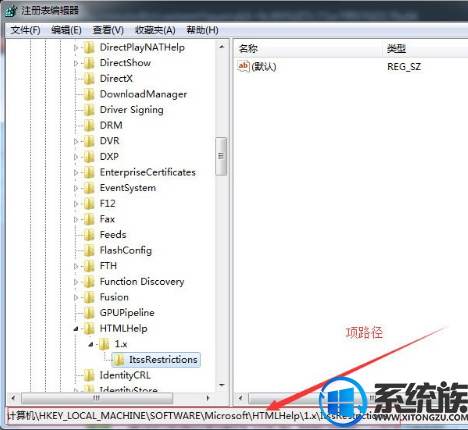
4、如果没有“itssRestrictions”这一项可新建一个新的项,并且命名为“itssRestrictions”;
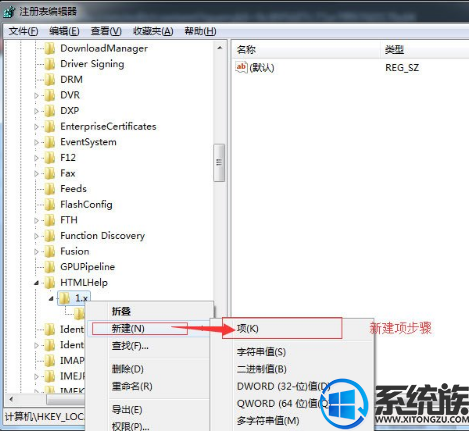
5、找到“itssRestrictions”项以后,右击新建一个“dwoRd”键,并且命名为“MaxAllowedZone”;
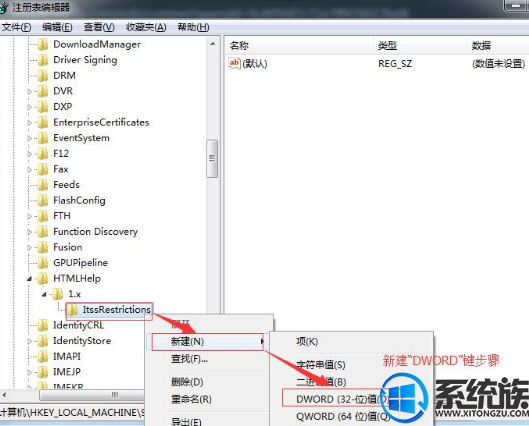
6、双击新建好的“MaxAllowedZone”键,将其“数值数据”修改成3,然后确定保存即可。
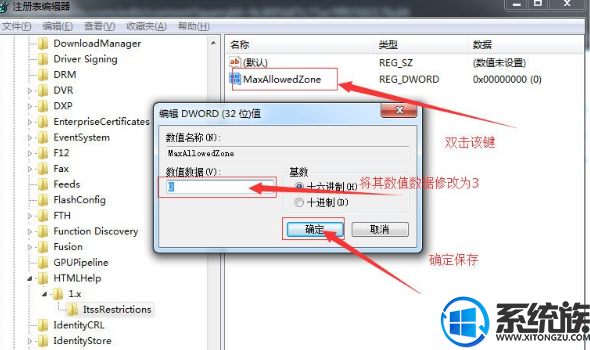
办法二
1、右击无法打开的CHM文档,点击右键菜单中的“属性”,然后解锁即可。
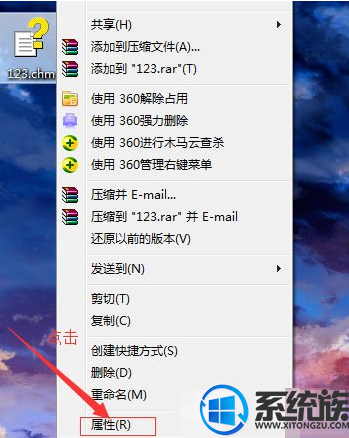
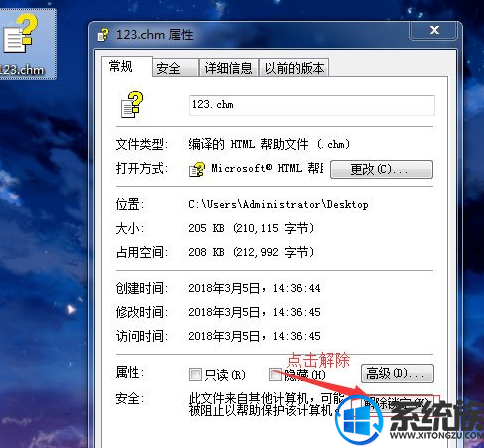
2、你们还可新建一个文本文件。将其命名为“**.reg”。然后输入一下代码:REGEdiT4 [HKEY_LoCAL_MACHinE\soFTwARE\Microsoft\HTMLHelp] [HKEY_LoCAL_MACHinE\soFTwARE\Microsoft\HTMLHelp\1.x\HHRestrictions] “MaxAllowedZone”=dword:00000003 “uxiazaimarlAllowList”=“” [HKEY_LoCAL_MACHinE\soFTwARE\Microsoft\HTMLHelp\1.x\itssRestrictions] “MaxAllowedZone”=dword:00000003 “uxiazaimarlAllowList”=“”。保存后双击运行即可。
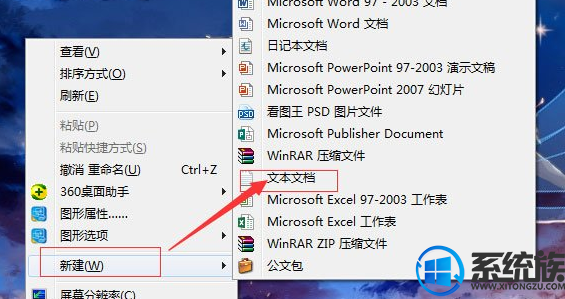
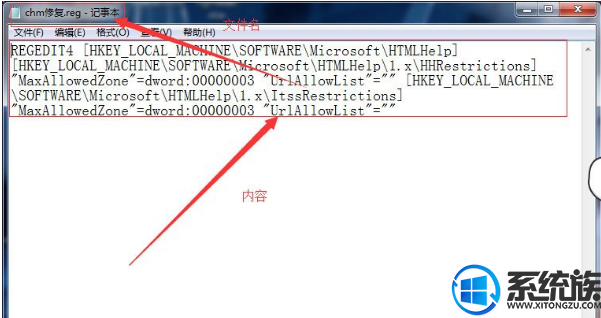
办法三
1、下载一个新的Hhctrl.ocx文件;
2、然后按照办法一一样,呼出“运行”程序;
3、在“运行”程序的中输入图中命令然后回车。桌面上提示“dllRegisterserver成功”后重启电脑即可。
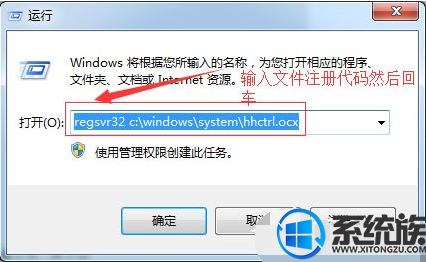
以上内容,便是本篇的具体共享介绍了,如果还有用户在win10电脑使用CHM协助文档,出现无法打开的问题,可以参考上面共享的办法进行处理,但愿本篇可以完美处理大家所遇到的问题。